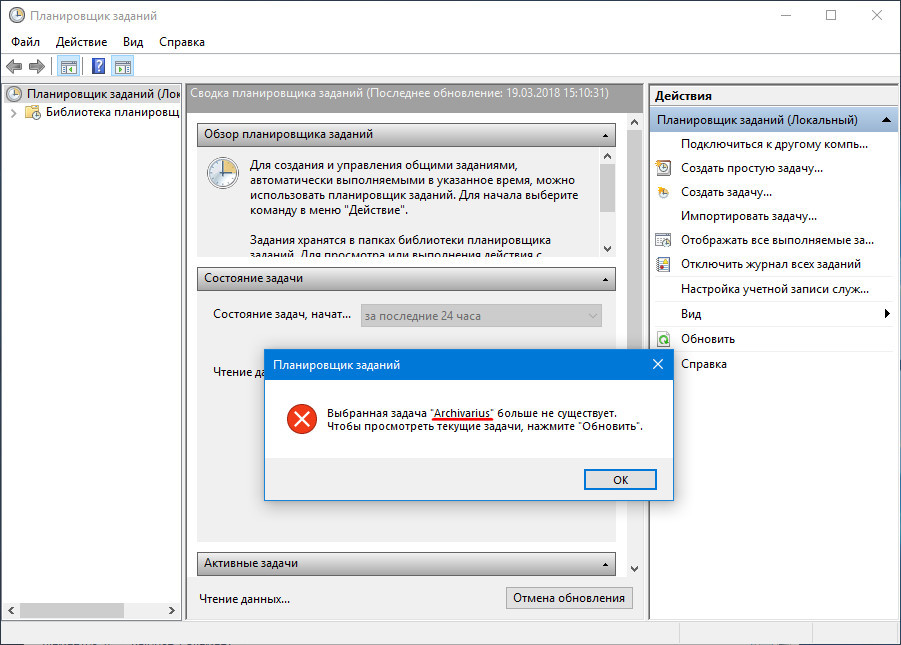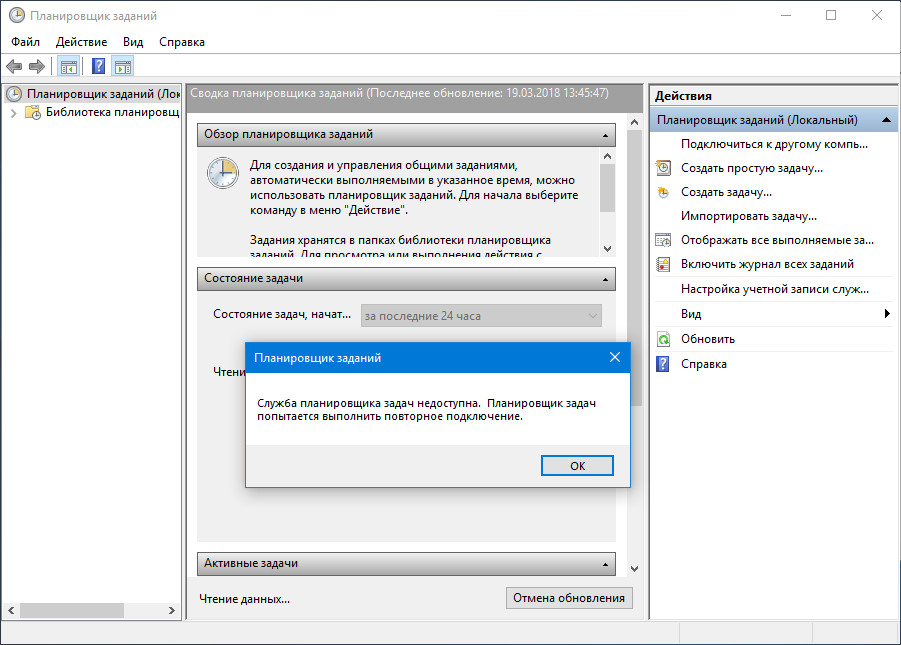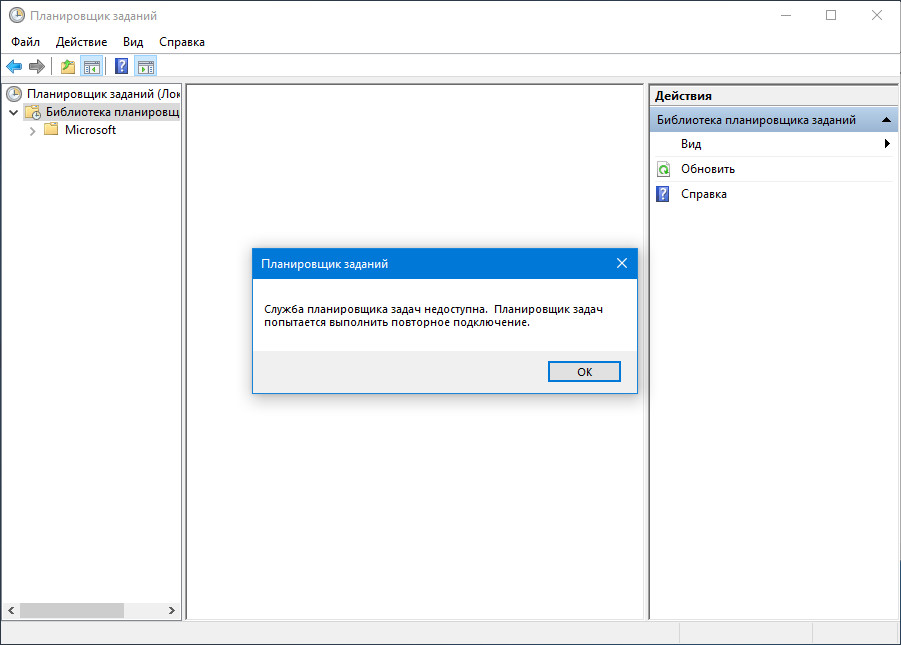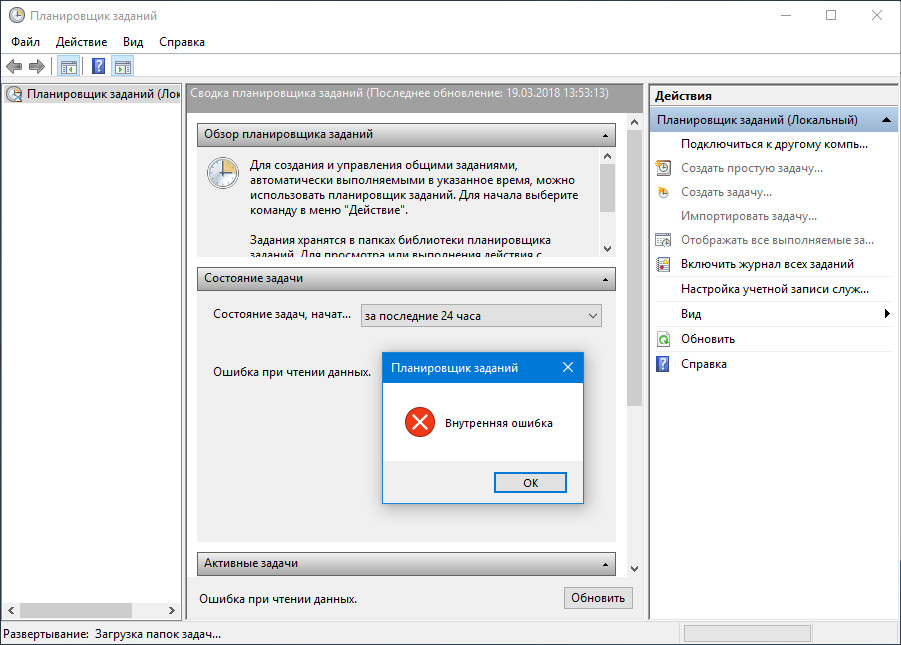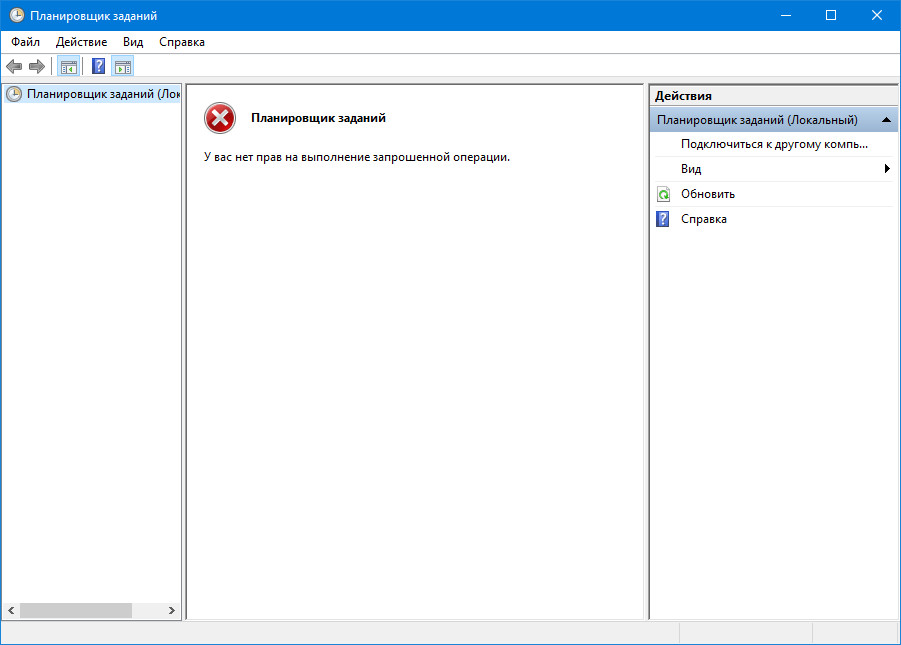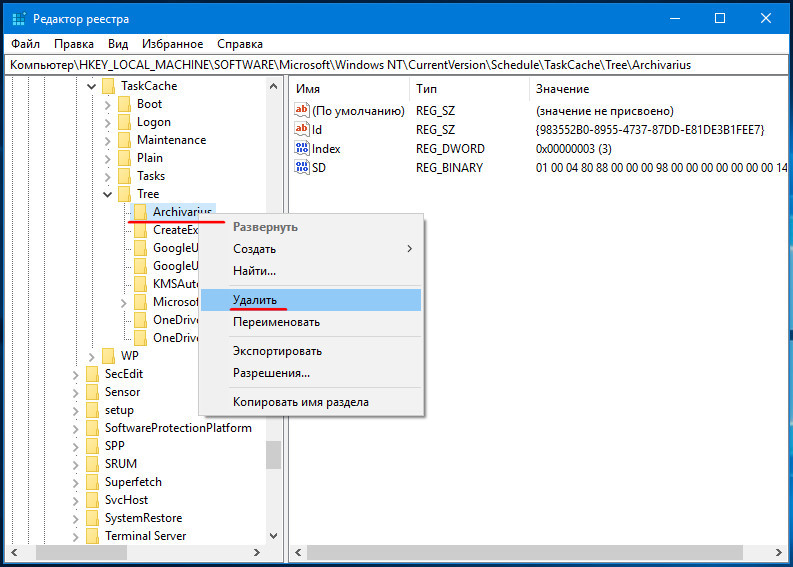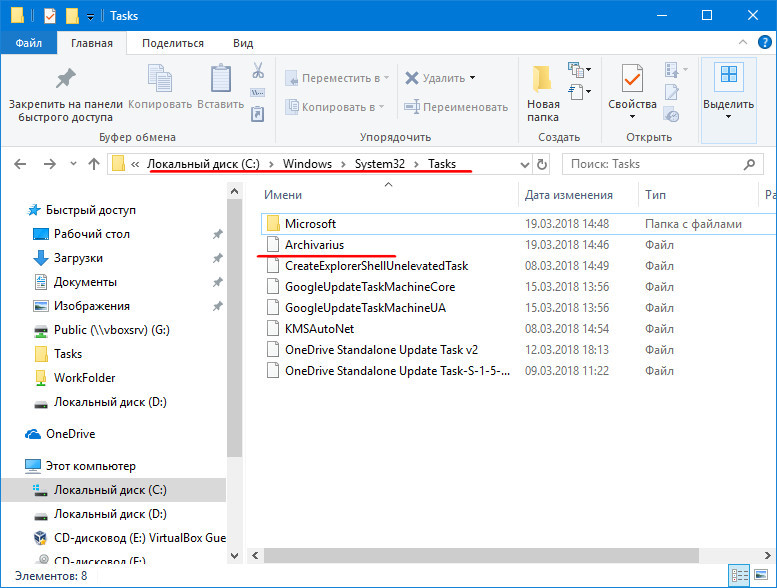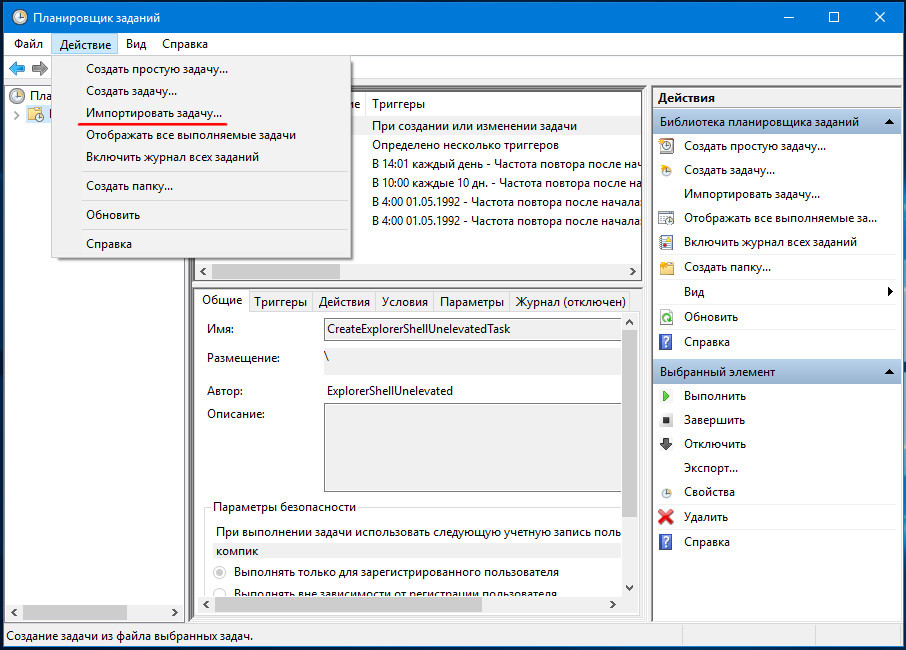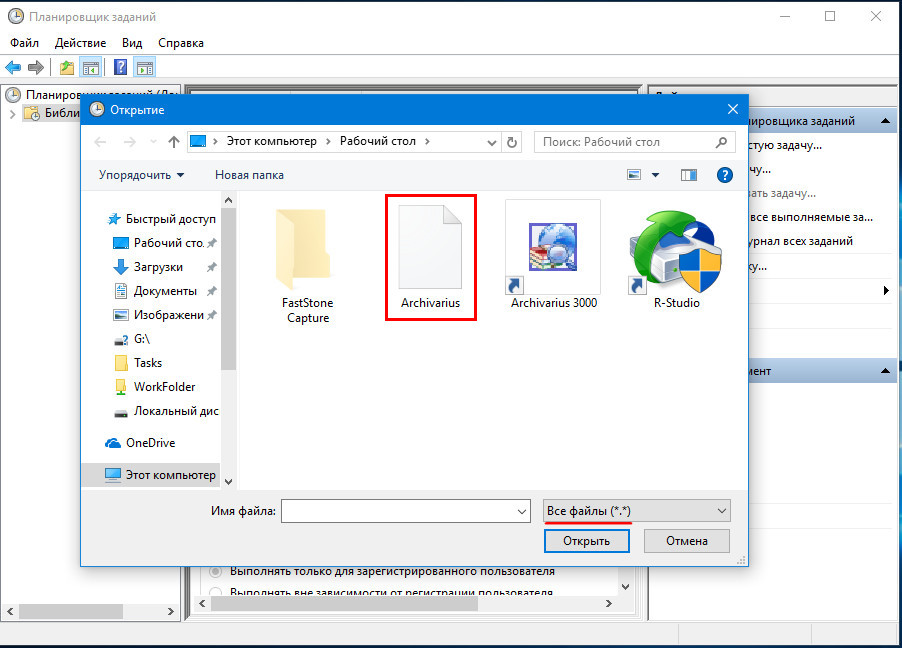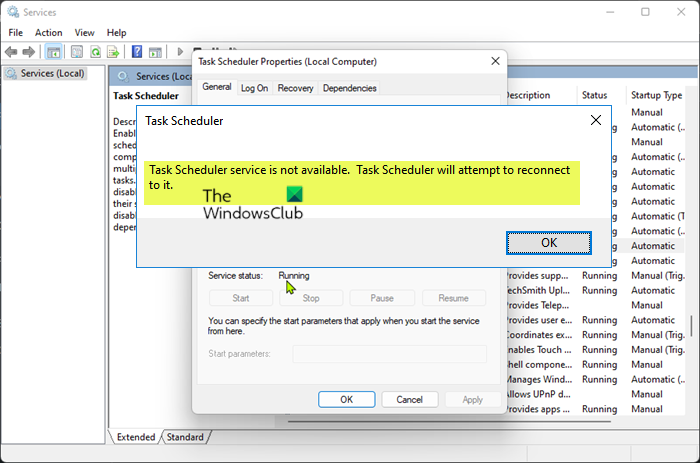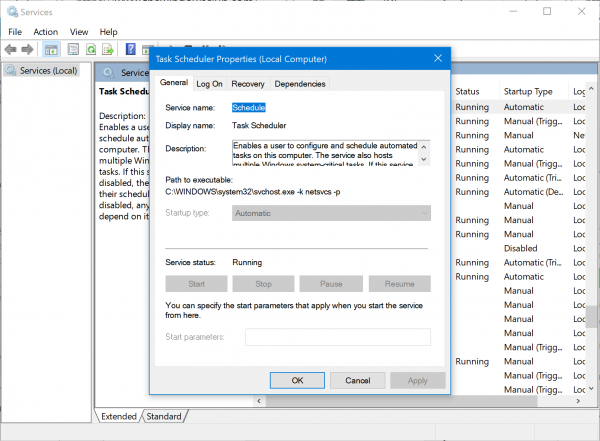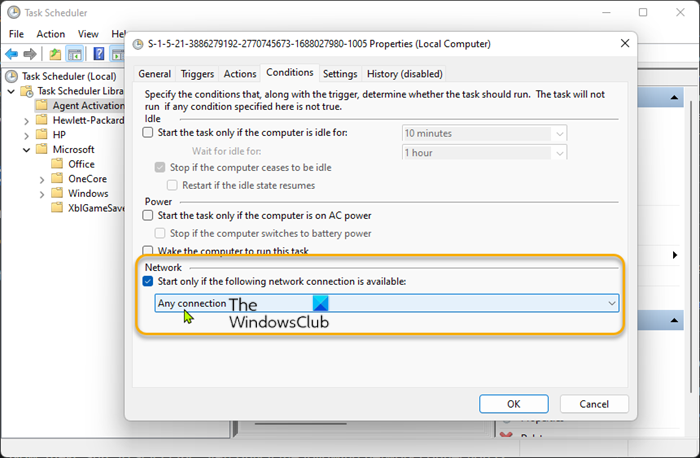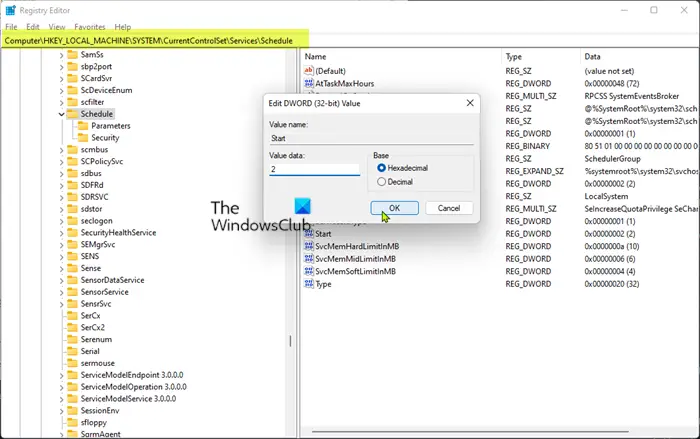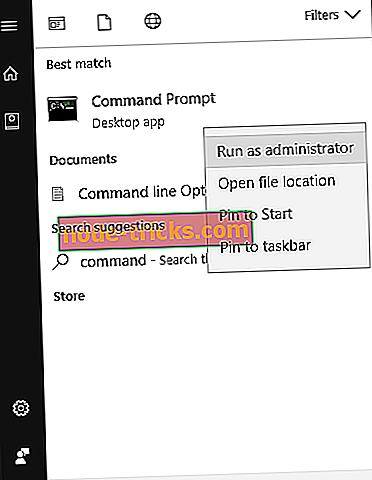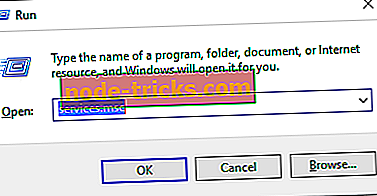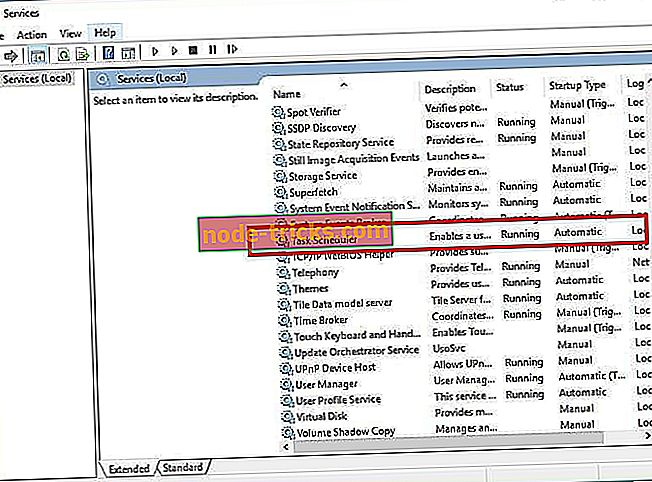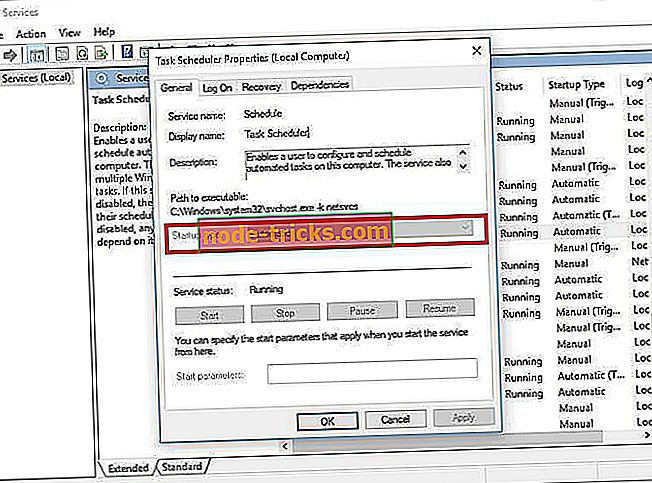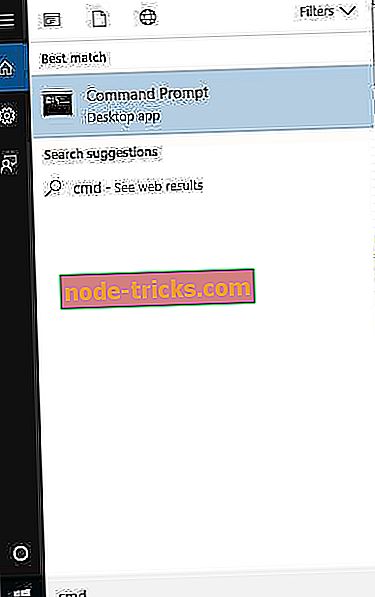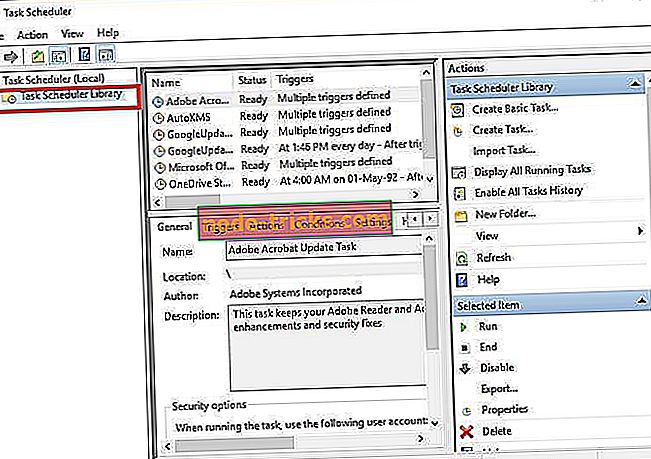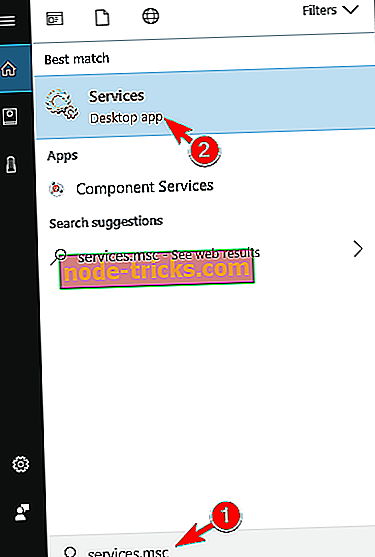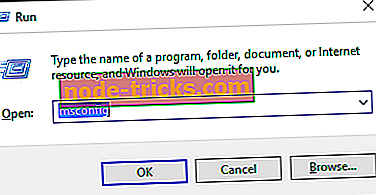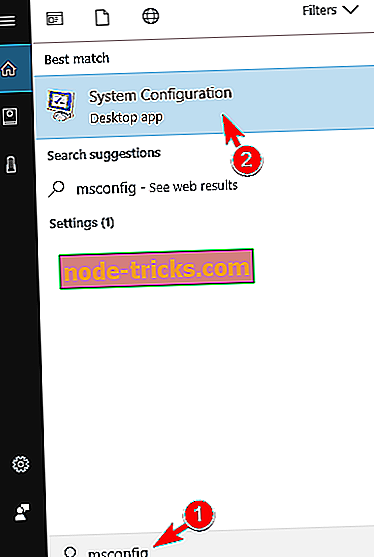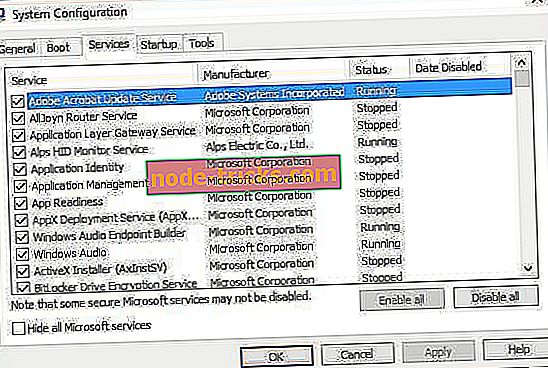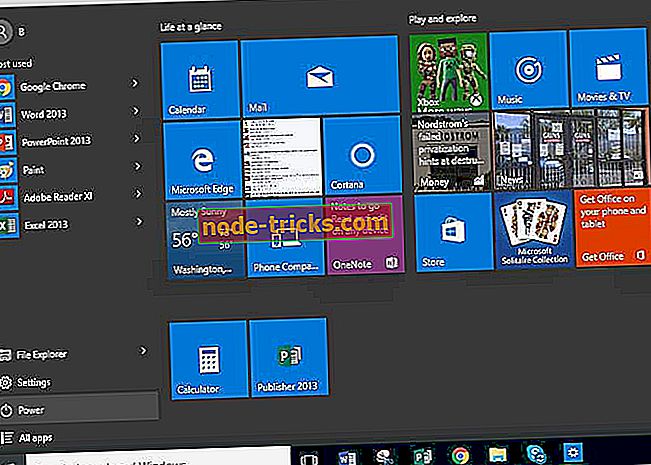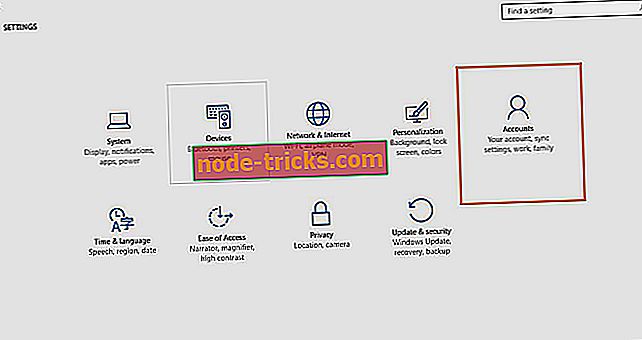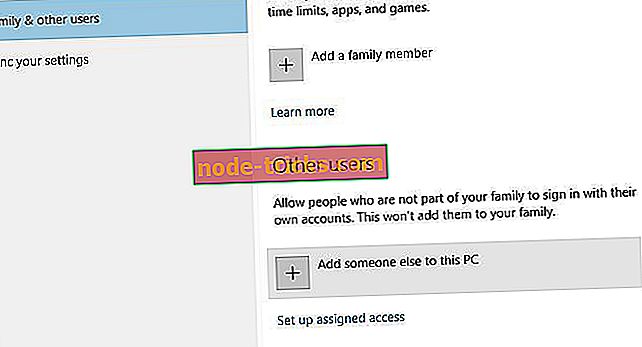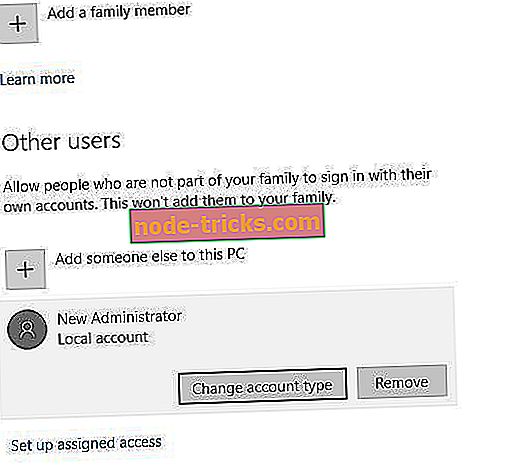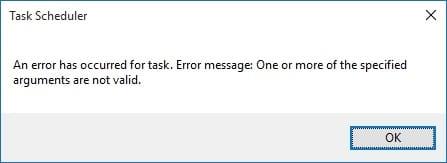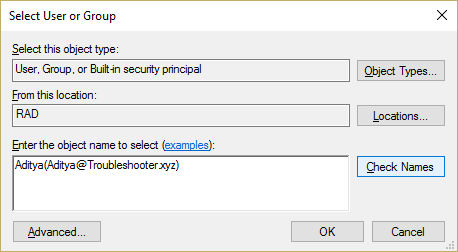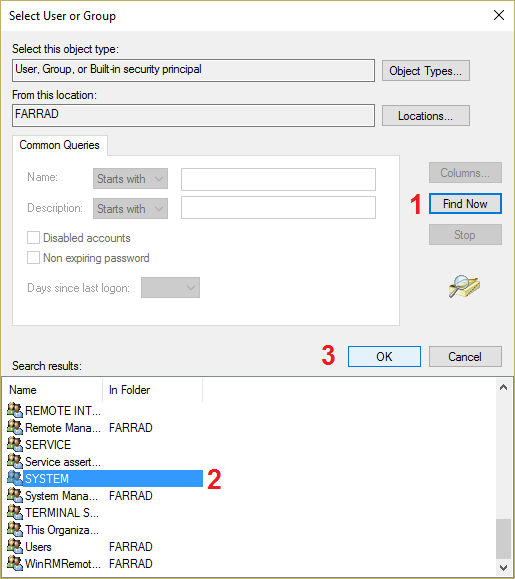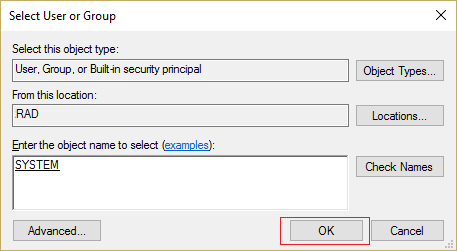Планировщик заданий Windows в умелых руках может оказаться незаменимым инструментом автоматизации всевозможных задач, но, как и в случае со всеми программами, в его работе могут возникать ошибки. Три таких ошибки мы сегодня рассмотрим и попробуем исправить. Наблюдаются они, как правило, при запуске Планировщика. Первая ошибка дает о себе знать появлением окошка с сообщением «Выбранная задача (НАЗВАНИЕ) больше не существует».
При второй ошибке мы получаем сообщение «Служба планировщика задач недоступна…».
Вы жмете «OK» и ошибка повторяется, жмете «OK» еще раз, Планировщик наконец запускается, но если его закрыть и попробовать запустить снова, программа встречает вас той же ошибкой. А еще не выполняются некоторые созданные задания.
Третья ошибка выглядит более грозной. При запуске Планировщика появляется окошко «Внутренняя ошибка».
А затем Планировщик запускается с сообщением «У вас нет прав на выполнение запрошенной операции».
При этом список задач в левой колонке недоступен, как недоступны и параметры создания новых задач в правой колонке. Наиболее вероятной причиной этих ошибок является повреждение одной или нескольких записей в подразделе системного реестра Tree. Устраняются они удалением поврежденных подкаталогов, но для этого нужно знать, какая именно задача вызывает сбой. С первой ошибкой все более или менее понятно — имя задания известно, значит известно, где искать корень проблемы.
Откройте командой regedit редактор реестра и разверните в нем следующую ветку:
HKEY_LOCAL_MACHINE\SOFTWARE\MicrosoftWindows NT\CurrentVersion\Schedule\TaskCache\Tree
В последнем каталоге найдите подраздел с именем вызывающего ошибку задания и удалите его, предварительно получив на него права, так как по умолчанию владельцем подразделов с именами заданий является Система (права затем нужно восстановить).
Больше ошибка не станет вас тревожить, но и само задание из списка исчезнет. Скорее всего, вам придется создать его заново, но для начала попробуйте его импортировать.
В Windows все задания хранятся в папке %SystemRoot%\system32\Tasks в виде XML-файлов без расширений.
Переместите файл с соответствующим названием на рабочий стол, а затем экспортируйте его через меню Планировщика, не забыв выбрать в окошке обзора «Все файлы». Если это не поможет, создайте задание заново или импортируйте его с другого компьютера с той же версией Windows.
Со второй ошибкой дела обстоят потруднее, так как имя вызывающего его задания неизвестно. Как вариант, можно поискать источник проблемы методом тыка, делая сначала резервную копию ключа, а затем удаляя из реестра одну запись за другой и восстанавливая предыдущую, для чего вам может понадобиться доступ к подразделу TaskCache. Аналогичным образом поступаем и с третьей ошибкой. А вообще, самым правильным делом был бы откат к предыдущей системной точке восстановления, ведь именно в теневых копиях Windows хранит все данные системного реестра.
Загрузка…
Some PC users have reported that when they try to run some tasks created with Task Scheduler on their Windows 11 or Windows 10 computer, they get the error prompt with the message Task Scheduler service is not available. This post provides the most applicable solutions to this issue.
Task Scheduler service is not available. Task Scheduler will attempt to reconnect to it.
If you get the Task Scheduler service is not available when you try to run some tasks on your Windows 11/10 system, you can try our recommended fixes below in no particular order and see what works for you in resolving the issue on your device.
- Initial checklist
- Manually start Task Scheduler service
- Change the Task Conditions
- Create or modify Start registry key value for Task Scheduler
- Check for and delete corrupted Tasks
- Perform Reset This PC, Cloud Reinstall or In-place Upgrade Repair Windows
Let’s have a quick look at the description of the listed solutions.
1] Initial checklist
Some PC users reported they encountered this issue after installing a new update for Windows 11/10. So, if this case scenario applies to you, before you proceed with the fixes below, as a possible quick resolution, you can run SFC scan to fix any system file that might have been corrupted due to the ‘buggy’ update. You can also consider uninstalling the update on your device, or perform System Restore and select a restore point before installing the update. On the other hand, if your PC is not running the latest version/build, see if updating your system resolves the issue for you.
Related: Task Scheduler not running, triggering or starting programs
2] Manually start Task Scheduler service
We start off with the most obvious solution to the Task Scheduler service is not available, which is to manually start the Task Scheduler service. To perform this task, make sure you’re logged in as an administrator on your Windows 11/10 PC.
To manually start the Task Scheduler service, do the following:
- Press Windows key + R to invoke the Run dialog.
- In the Run dialog box, type services.msc and hit Enter to open Services.
- In the Services window, scroll and locate the Task Scheduler service.
- Double-click on the entry to edit its properties.
- In the properties window, click the drop-down on the Startup type and select Automatic.
- Next, make sure the service is started by clicking the Start button if not greyed out.
- Click Apply > OK to save changes.
- Restart PC.
Now, see if you can run the task successfully. If not, try the next solution.
Read: Task Scheduler Access is denied. Error code 0x80070005
3] Change the Task Conditions
Some affected PC users reported that by changing the conditions of the task they are trying to run, they were able to resolve the issue.
Do the following:
- Press Windows key + R keys to invoke the Run dialog.
- In the Run dialog box, type taskschd.msc and hit Enter to open Task Scheduler.
- In the left pane of Task Scheduler, expand the Task Scheduler Library.
- Now, select the folder that contains the task triggering the error.
- In the middle pane of the opened folder, right-click the task and select Properties.
- On the task Properties window, click Conditions tab.
- Now, under the Network section, make sure to select the Start only if the following network connection is available option.
- Next, from the drop-down located below to the above settings, select Any connection.
- Click OK.to save changes.
- Exit Task Scheduler.
- Reboot PC.
On boot check if the issue in highlight is resolved. If not, make sure to uncheck the above setting, and then proceed with the next solution.
Read: How to enable or disable Scheduled Task in Windows
4] Create or modify Start registry key value for Task Scheduler
Start is a type REG_DWORD which specifies how a particular service is loaded or started; in this case Task Scheduler service. If the service is a Win32 service, the value of Start must be 2, 3, or 4. This value entry is not used for network adapters.
This solution requires you to create or modify the Start registry key value for Task Scheduler service. To perform this task, do the following:
Since this is a registry operation, it is recommended that you back up the registry or create a system restore point as necessary precautionary measures. Once done, you can proceed as follows:
- Press Windows key + R to invoke the Run dialog.
- In the Run dialog box, type regedit and hit Enter to open Registry Editor.
- Navigate or jump to the registry key path below:
HKEY_LOCAL_MACHINE\SYSTEM\CurrentControlSet\Services\Schedule
- At the location, on the right pane, double-click the Start entry to edit its properties.
If the key is not present, right-click on the blank space on the right pane and then select New > DWORD (32-bit) Value to create the registry key and then rename the key accordingly and hit Enter.
- Double-click on the new entry to edit its properties.
- Input 2 in the Value data field.
- Click OK or hit Enter to save the change.
- Exit Registry Editor.
- Restart your PC.
On boot check if you can run the task without issues. Otherwise, continue with the next solution.
5] Check for and delete corrupted Tasks
There are 3rd-party tasks that might get corrupted, hence the issue you’re currently facing. In this case, you need to identify, then rename or delete the culprit task. To perform this task which requires you make changes to the registry, we recommend you first back up the registry or create a system restore point in case something goes wrong.
To check for and rename or delete corrupted Task in the Windows Registry, do the following:
- Open Registry Editor.
- Navigate or jump to the registry key path below:
HKEY_LOCAL_MACHINE\SOFTWARE\Microsoft\WindowsNT\CurrentVersion\Schedule\TaskCache\Tree
- At the location, on the left pane, right-click on Tree Key and rename it to Tree.old.
Now, open Task Scheduler and run the task to see if the error persists or not. If the error isn’t triggered, it means an entry under Tree key is corrupted and you need to identify and delete the entry.
- Again rename Tree.old back to Tree and expand this registry key.
- Under Tree registry key, suffix each key with .old and each time you rename a particular key run your task in Task Scheduler and see if the error is triggered.
- Repeat until the error message doesn’t appear.
- Now delete those entries causing the Task Scheduler error.
- Once done, exit Registry Editor and restart your PC.
The issue should now be resolved. If not, you can try the next solution.
Read: How to delete Scheduled Task in Windows
6] Perform Reset This PC, Cloud Reinstall or In-place Upgrade Repair Windows
Severe system file corruption or bad Windows image could be the culprit here. So, if nothing has worked so far up to this point, you can try Reset This PC, or Cloud Reinstall to reset every Windows component. If neither procedure worked to resolve the issue in hand, you may also try In-place Upgrade Repair and see if that helps.
Any of these solutions should work for you!
Related post: Task Scheduler not running or starting programs
How do you fix Task Scheduler started and then stopped?
Type Services.msc in Start Search, open the Services console, and then scroll down to Task Scheduler service, click on the service, and make sure the service is Running and Set to Automatic. Click the Dependencies tab, make sure those services are running too.
Fix: Task Scheduler failed to start, Event ID 101
How do I add a service to Task Scheduler?
Open Task Scheduler. In the right column window click on Create Task. In the General tab, type a name for the service. Enable the Run whether user is logged on or not and Run with highest privileges options.
Планировщик заданий не работает? Вот как это исправить
На чтение 3 мин. Просмотров 2.4k. Опубликовано
Планировщик заданий помогает планировать (так же, как вы планируете задания) программы и сценарии.
Когда он не работает, программы и сценарии в Windows не могут быть запущены в запланированное время или через определенные промежутки времени.
Прежде чем разрешить проблему, проверьте, когда она работала в последний раз, и вносили ли вы какие-либо последние изменения в аппаратное и/или программное обеспечение на вашем компьютере.
Вот несколько решений, которые помогут вам исправить планировщик задач, когда он не работает.
Содержание
- Как исправить планировщик заданий в Windows 10
- 1. Запустите планировщик задач из командной строки
- 2. Проверьте, действительно ли запущен планировщик задач
- 3. Запустите проверку проверки системных файлов
- 5. Удалить поврежденную задачу
- 6. Перезапустите планировщик задач.
- 7. Изменить конфигурацию сервиса
- 8. Выполните чистую загрузку
Как исправить планировщик заданий в Windows 10
1. Запустите планировщик задач из командной строки
Вот как это сделать:
- Нажмите Пуск .
- Введите CMD в поле поиска.
- Щелкните правой кнопкой мыши Командная строка .
- Нажмите Запуск от имени администратора .

- Когда откроется командная строка, введите Планировщик задач сетевого запуска .
Он открывается? Если нет, попробуйте следующее решение.
Научитесь работать в командной строке, как настоящий техник, с нашим подробным руководством!
2. Проверьте, действительно ли запущен планировщик задач
- Нажмите Пуск .
- В поле поиска введите services. msc

- Нажмите Enter .
- Ищите Планировщик заданий

- Нажмите правой кнопкой мыши и выберите Свойства .
- В списке Тип запуска выберите Автоматически .

- Нажмите Пуск .
- Нажмите Применить .
- Нажмите Хорошо .
3. Запустите проверку проверки системных файлов
Сканирование проверки системных файлов проверяет или сканирует все защищенные системные файлы, а затем заменяет неправильные версии подлинными и правильными версиями Microsoft.
Вот как это сделать:
- Нажмите Пуск .
- Перейдите в поле поиска и введите CMD .
- Выберите Командная строка .

- Нажмите правой кнопкой мыши и выберите Запуск от имени администратора .

- Введите sfc/scannow
- Нажмите Enter .
- Перезагрузите компьютер
Если планировщик задач по-прежнему не работает, попробуйте следующее решение.
5. Удалить поврежденную задачу
Вот как это сделать:
- Нажмите Пуск .
- Введите Планировщик задач в поле поиска.
- Нажмите Enter .
- На левой панели нажмите Библиотека планировщика заданий .

- Выберите задачу резервного копирования в средней панели и удалите ее
Если вы не можете найти поврежденную задачу, сделайте следующее:
- Нажмите Пуск .
- Введите CMD в поле поиска.
- Нажмите правой кнопкой мыши на Командную строку .
- Нажмите Запуск от имени администратора .
- Выполните эту команду: schtasks/query | findstr/i
После выполнения команды найдите одну из следующих ошибок:
- ОШИБКА. Образ задачи поврежден или был изменен
- ОШИБКА: задача не может быть загружена: имя задачи
Наконец, попробуйте запланировать задачу и проверьте, сохраняется ли проблема.
6. Перезапустите планировщик задач.
- Нажмите Пуск .
- В поле поиска введите Услуги .
- Нажмите правой кнопкой мыши Услуги .

- Нажмите Запуск от имени администратора .
- Введите необходимый пароль или разрешения или нажмите «Продолжить»
- Щелкните правой кнопкой мыши Службу планировщика заданий .
- Выберите Перезагрузить .
7. Изменить конфигурацию сервиса
- Нажмите Пуск .
- В поле поиска введите CMD .
- Нажмите правой кнопкой мыши на Командную строку .
- Выберите Запуск от имени администратора .

- Выберите продолжить в приглашении UAC
- В окне консоли введите SC Comfit schedule start = auto .
- Если вы получите ответ [SC] ChangeServiceConfig SUCCESS , сервис будет изменен на автоматический после перезагрузки.
Эти решения слишком сложны?Упростите свою работу, установив один из инструментов планировщика задач из нашего списка!
8. Выполните чистую загрузку
Выполнение чистой загрузки для вашего компьютера уменьшает конфликты, связанные с программным обеспечением, которые могут выявить основные причины неработающего планировщика задач.
Эти конфликты могут быть вызваны приложениями и службами, которые запускаются и работают в фоновом режиме, когда вы обычно запускаете Windows.
Планировщик заданий помогает планировать (так же, как вы планируете задания) программы и сценарии.
Когда он не работает, программы и сценарии в Windows не могут быть запущены в запланированное время или через определенные промежутки времени.
Перед тем, как решить проблему, проверьте, когда она работала в последний раз, и вносили ли вы какие-либо последние изменения в аппаратное и / или программное обеспечение на вашем компьютере.
Вот несколько решений, которые помогут вам исправить планировщик задач, когда он не работает.
Как исправить планировщик заданий в Windows 10
1. Запустите планировщик задач из командной строки
Вот как это сделать:
- Нажмите Пуск
- Введите CMD в поле поиска
- Щелкните правой кнопкой мыши Командная строка.
- Нажмите « Запуск от имени администратора».
- Когда откроется командная строка, введите net start scheduler
Он открывается? Если нет, попробуйте следующее решение.
2. Проверьте, работает ли планировщик задач
- Нажмите Пуск
- В поле поиска введите services. ЦКМ
- Нажмите Enter
- Ищите Планировщик Задач
- Щелкните правой кнопкой мыши, затем выберите Свойства
- В списке « Тип запуска» выберите « Автоматически».
- Нажмите Пуск
- Нажмите Применить
- Нажмите Ok
3. Запустите проверку средства проверки системных файлов.
Сканирование проверки системных файлов проверяет или сканирует все защищенные системные файлы, а затем заменяет неправильные версии подлинными и правильными версиями Microsoft.
Вот как это сделать:
- Нажмите Пуск
- Перейдите в поле поиска и введите CMD
- Выберите командную строку
- Щелкните правой кнопкой мыши и выберите « Запуск от имени администратора».
- Введите SFC / SCANNOW
- Нажмите Enter
- Перезагрузите компьютер
Если планировщик задач все еще не работает, попробуйте следующее решение.
5. Удалите поврежденную задачу
Вот как это сделать:
- Нажмите Пуск
- Введите Task Scheduler в поле поиска
- Нажмите Enter
- На левой панели щелкните Библиотека планировщика заданий.
- Выберите задачу резервного копирования в средней панели и удалите ее
Если вы не можете найти поврежденную задачу, сделайте следующее:
- Нажмите Пуск
- Введите CMD в поле поиска
- Щелкните правой кнопкой мыши на командной строке
- Нажмите « Запуск от имени администратора».
- Выполните эту команду: schtasks / query | findstr / i
После выполнения команды найдите одну из следующих ошибок:
- ОШИБКА. Образ задачи поврежден или поврежден
- ОШИБКА: задача не может быть загружена: имя задачи
Наконец, попробуйте запланировать задачу и проверьте, сохраняется ли проблема.
6. Перезапустите планировщик задач.
- Нажмите Пуск
- В поле поиска введите Services
- Щелкните правой кнопкой мыши Сервисы
- Нажмите « Запуск от имени администратора».
- Введите необходимый пароль или разрешения или нажмите «Продолжить»
- Щелкните правой кнопкой мыши службу планировщика заданий.
- Выберите Restart
7. Изменить конфигурацию сервиса
- Нажмите Пуск
- В поле поиска введите CMD
- Щелкните правой кнопкой мыши на командной строке
- Выберите « Запуск от имени администратора».
- Выберите продолжить в приглашении UAC
- В окне консоли введите SC Comfit schedule start = auto
- Если вы получите ответ [SC] ChangeServiceConfig SUCCESS, сервис будет изменен на автоматический после перезагрузки
ТАКЖЕ ЧИТАЙТЕ: Исправлено: Запланированные задачи Windows не выполняются
8. Выполните чистую загрузку
Выполнение чистой загрузки для вашего компьютера уменьшает конфликты, связанные с программным обеспечением, которые могут выявить основные причины неработающего планировщика задач.
Эти конфликты могут быть вызваны приложениями и службами, которые запускаются и работают в фоновом режиме, когда вы обычно запускаете Windows.
Как выполнить чистую загрузку
Чтобы успешно выполнить чистую загрузку в Windows 10, вы должны войти в систему как администратор, а затем выполните следующие действия:
- Перейти к окну поиска
- Введите msconfig
- Нажмите Enter или Ok
- Выберите конфигурацию системы
- Вкладка «Найти сервисы »
- Установите флажок Скрыть все службы Microsoft
- Нажмите Отключить все
- Перейти на вкладку « Автозагрузка »
- Нажмите Открыть диспетчер задач
- Закройте диспетчер задач, затем нажмите Ok
- Перезагрузите компьютер
У вас будет чистая среда загрузки после того, как все эти шаги будут тщательно выполнены, после чего вы можете попробовать и проверить, не работает ли ваш планировщик задач, или проблема устранена.
9. Создайте новую учетную запись пользователя
Вы можете создать новый профиль пользователя, затем изменить настройки на привилегии администратора и проверить, не сохраняется ли проблема с планировщиком задач.
Вот как вы можете создать новый профиль пользователя:
- Нажмите Пуск
- Выберите Настройки
- Выберите учетные записи
- Нажмите Добавить кого-то еще на этот компьютер
- Заполните форму с именем пользователя и паролем. Ваша новая учетная запись пользователя будет создана.
- Нажмите на Изменить тип учетной записи
- Нажмите стрелку раскрывающегося списка и выберите « Администратор», чтобы установить уровень учетной записи администратора.
- Перезагрузите компьютер
- Войдите в новую учетную запись, которую вы только что создали
Если проблема исчезнет, это может означать, что ваш другой профиль пользователя поврежден.
Вы можете попробовать следующее в случае испорченного профиля пользователя:
- В новой учетной записи используйте ее для понижения вашей обычной учетной записи.
- Нажмите Применить или ОК
- Поднимите свою старую учетную запись до уровня администратора по умолчанию
- Промыть и повторить несколько раз, так как это поможет устранить любые искажения
- Оставьте свой аккаунт как Администратор
Проверьте, не исчезла ли проблема с планировщиком заданий при использовании новой учетной записи. Если это так, то вы можете либо исправить старую учетную запись пользователя, либо перейти на новую.
10. Выполните ремонтную установку
Вот как это сделать:
- Вставьте установочный DVD-диск Windows
- Перезагрузите компьютер
- Если вас попросят загрузиться с вашего DVD-привода, сделайте это
- Выберите свой язык
- Нажмите кнопку «Далее
- Нажмите Восстановить ваш компьютер
- Выберите операционную систему, которую вы хотите восстановить
Отдельные шаги по устранению неполадок в планировщике заданий
- Задача не выполняется так, как и когда ожидается
Если это произойдет, убедитесь, что задача включена, и убедитесь, что триггеры на задаче установлены правильно. Проверьте историю задачи, чтобы увидеть, когда она была запущена, и проверьте ошибки.
Задача запускается, только если выполнены ее условия. Некоторые запускаются, когда в систему входит определенный пользователь, в зависимости от параметров безопасности самой задачи, поэтому убедитесь, что параметры безопасности задачи установлены правильно.
- Задача запускается, но программа работает неправильно
Если это произойдет, попробуйте запустить программу вручную (не из задачи), чтобы убедиться, что она работает правильно. Вы можете добавить параметр командной строки в путь к программе.
Некоторые программы нуждаются в повышенных привилегиях для правильной работы, поэтому настройте задачу для запуска с самыми высокими привилегиями, изменив параметры безопасности на вкладке «Общие» диалогового окна «Свойства задачи». Если программа не работает должным образом, проверьте историю задачи на наличие ошибок.
- Вы получаете сообщение об ошибке, когда задача пытается отправить электронное письмо
Если это происходит, и электронное письмо отправлено неправильно, убедитесь, что настройки для действия электронной почты в задаче установлены правильно. У действия электронной почты должно быть допустимое значение для параметров «Кому» и «От» сервера SMTP. Убедитесь, что SMTP-сервер настроен правильно.
- Задача использует 100% процессора
Если это произойдет, система может стать непригодной для использования. Отключите задачу, затем измените ее триггер. Если система не отвечает из-за этой проблемы, выполните следующие действия:
- Перезапустите в безопасном режиме (планировщик задач не работает в безопасном режиме)
- В папке Windows / System32 / Tasks переименуйте файл задачи или удалите его
- Перезагрузка в обычном режиме
- Переопределить задачу
Сообщите нам в разделе комментариев, были ли эти решения полезны.
Исправить ошибку планировщика заданий Один или несколько из указанных аргументов недействительны: если у вас есть конкретная задача, которая должна запускаться при входе в Windows, или вы установили некоторые другие условия, но это не удается с сообщением об ошибке « Ошибка произошло для имени задачи. Сообщение об ошибке: один или несколько указанных аргументов недействительны », то это означает, что в планировщике задач отсутствуют необходимые аргументы, необходимые для выполнения задачи.
Планировщик задач — это функция Microsoft Windows, которая позволяет планировать запуск приложений или программ в определенное время или после определенного события. Но когда планировщику заданий дается задача, которая не удовлетворяет действительным аргументам, скорее всего, возникнет ошибка, которую вы получаете в этом случае. Поэтому, не теряя времени, давайте посмотрим, как на самом деле исправить ошибку планировщика задач. Один или несколько из указанных аргументов недопустимы в приведенном ниже руководстве по устранению неполадок.
СОДЕРЖАНИЕ
- Исправить ошибку планировщика заданий. Один или несколько указанных аргументов недействительны.
- Метод 1: установите соответствующие разрешения для задачи
- Метод 2: Предоставьте приложению права администратора
- Метод 3: запустить SFC и DISM
Исправить ошибку планировщика заданий. Один или несколько указанных аргументов недействительны.
Обязательно создайте точку восстановления на случай, если что-то пойдет не так.
Метод 1: установите соответствующие разрешения для задачи
1. Нажмите Windows Key + X, затем выберите Панель управления.
2. Щелкните Система и обслуживание, затем щелкните Администрирование.
3. Дважды щелкните Планировщик задач, а затем щелкните правой кнопкой мыши задачу, которая выдает указанную выше ошибку, и выберите Свойства.
4. На вкладке «Общие» нажмите « Изменить пользователя или группу» в параметрах безопасности.
5.Теперь нажмите Advanced в окне Select User or group.
6. В окне «Дополнительно» нажмите « Найти сейчас», в списке имен пользователей выберите « СИСТЕМА» и нажмите « ОК».
7. Затем снова нажмите OK, чтобы успешно добавить имя пользователя в указанную задачу.
8. Затем убедитесь, что установлен флажок « Запускать независимо от того, вошел пользователь в систему или нет. «
9. Нажмите OK, чтобы сохранить изменения и перезагрузить компьютер.
Метод 2: Предоставьте приложению права администратора
1. Откройте приложение, которое вы пытаетесь запустить, из планировщика заданий.
2. Щелкните правой кнопкой мыши эту конкретную программу и выберите « Свойства».
3. Перейдите на вкладку «Совместимость» и установите флажок « Запускать эту программу от имени администратора. «
4. Нажмите Применить, а затем ОК.
5. Перезагрузите компьютер, чтобы сохранить изменения.
Метод 3: запустить SFC и DISM
1. Нажмите Windows Key + X, затем нажмите Командная строка (Admin).
2.Теперь введите в cmd следующее и нажмите Enter:
Sfc / scannow sfc / scannow / offbootdir = c: \ / offwindir = c: \ windows (если выше не удалось)
3.Теперь выполните следующие команды DISM в cmd:
DISM.exe / В сети / Очистить-образ / Scanhealth
DISM.exe / В сети / Очистить-образ / Восстановить здоровье
4. Перезагрузите компьютер, чтобы сохранить изменения.
Рекомендуется для вас:
- Значок исправления Wi-Fi неактивен в Windows 10
- Исправить Вы не можете войти в свой компьютер прямо сейчас ошибка
- Ваше устройство не в сети. Пожалуйста, войдите, используя последний пароль, использованный на этом устройстве
- Исправить Superfetch перестал работать
Вот и все, что вы успешно исправили ошибку планировщика заданий. Один или несколько из указанных аргументов недействительны, но если у вас все еще есть какие-либо вопросы относительно этого руководства, не стесняйтесь задавать их в разделе комментариев.